- Autor Abigail Brown [email protected].
- Public 2023-12-17 06:42.
- Naposledy změněno 2025-01-24 12:05.
Vkládání fotek na Facebook je snadné, ale uchovat všechny ty fotky z Facebooku v soukromí je jiná věc.
Bývalo to tak, že Facebook ve výchozím nastavení zveřejňoval všechny fotky a příspěvky, což znamenalo, že je mohl vidět kdokoli. Nastavení ochrany osobních údajů Facebooku nyní poskytuje uživatelům podrobnější kontrolu nad tím, kdo co může vidět, ale může být také trochu obtížné to zjistit.
Základní výukový program pro zachování soukromí fotek na Facebooku
U fotek na Facebooku máte vždy možnost zajistit, aby si je mohli prohlížet pouze vaši přátelé, a to prostřednictvím tlačítka ochrany soukromí nebo nástroje pro výběr publika v poli pro vytváření příspěvků.
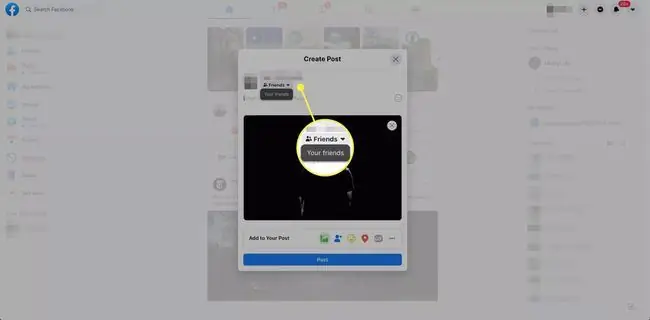
Když kliknete na šipku dolů nebo na tlačítko, které obvykle říká Přátelé nebo Veřejné, zobrazí se seznam možností pro koho chcete umožnit zobrazení obsahu, který zveřejňujete.
Friends je nastavení, které doporučuje většina odborníků na ochranu soukromí. Umožní zobrazit váš obsah pouze těm, se kterými jste na Facebooku spojeni. Můžete se také rozhodnout sdílet příspěvky s konkrétními přáteli nebo vlastní seznamy přátel.
Existují i další nastavení ochrany osobních údajů u fotografií, která můžete změnit. Jakoukoli fotku, na které vás někdo „označil“, můžete zkontrolovat, než se obsah objeví na vaší časové ose, a můžete změnit nastavení sdílení u fotek a alb, které již byly publikovány.
Můžete se ujistit, že vaše výchozí možnost sdílení na Facebooku je nastavena na Přátelé, nikoli Veřejné. Chcete-li to provést, přejděte do Nastavení soukromí na Facebooku, kde můžete upravit také řadu dalších nastavení ochrany osobních údajů.
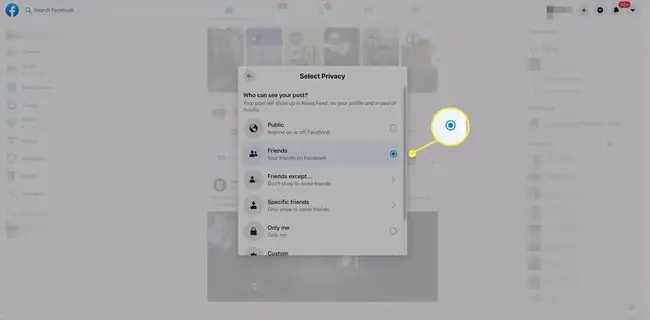
Jak nastavit dříve publikované fotky na Facebooku jako soukromé
I po zveřejnění fotografie na Facebooku se můžete vrátit zpět a změnit nastavení soukromí, abyste omezili prohlížení na méně lidí nebo rozšířili publikum. Můžete to provést buď globálně změnou nastavení soukromí pro vše, co jste zveřejnili, nebo individuálně změnou nastavení soukromí u každé fotografie nebo fotoalba, které jste zveřejnili.
Chcete-li to provést, přejděte na příslušnou fotografii a vyberte ikonu se třemi tečkami v pravém horním rohu a poté vyberte Upravit publikum nebo Upravit publikum příspěvku.
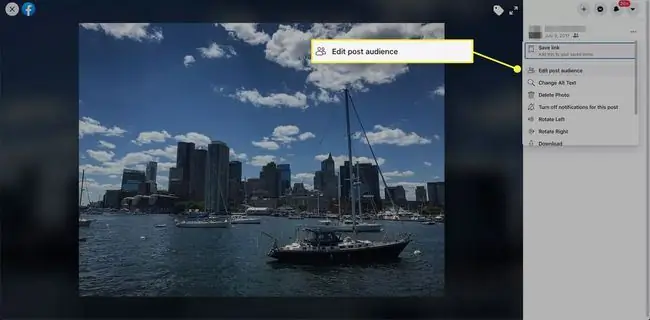
Změnit nastavení soukromí fotoalba
Nastavení soukromí pro libovolné fotoalbum, které jste vytvořili, můžete snadno změnit.
Projděte si nastavení označování a ochrany soukromí na Facebooku, kde najdete další informace o tom, jak upravit nastavení soukromí a viditelnosti pro vaše příspěvky.
- Přejděte na svou časovou osu nebo stránku profilu a poté vyberte kartu Fotky z horní lišty nabídky.
-
Vybrat Alba.

Image - Vyberte ikonu se třemi tečkami u alba, které chcete upravit, a vyberte Upravit album.
-
Pod Upravit album na levé straně vyberte preferované publikum.

Image
Tagy a fotky na Facebooku: Správa vašeho soukromí
Facebook nabízí štítky jako způsob, jak identifikovat nebo pojmenovat lidi na fotkách a aktualizacích stavu. Tímto způsobem může Facebook propojit konkrétní uživatele s fotkou nebo aktualizací stavu zveřejněnou na Facebooku.
Mnoho uživatelů Facebooku označí na fotkách, které zveřejňují, své přátele a dokonce i sebe, protože díky tomu jsou tyto fotografie viditelnější pro ty, kdo na nich jsou, a ostatní je snáze najdou.
Facebook poskytuje několik nastavení pro změnu fungování značek. V nastavení soukromí na Facebooku můžete změnit, kdo může vidět příspěvek, ve kterém jste označeni, na vaší časové ose. Můžete také nastavit, kdo by měl být publikem pro příspěvky, ve kterých budete označeni. Tato nastavení najdete pod Účet (šipka dolů) > Nastavení a soukromí> Nastavení > Časová osa a označování






